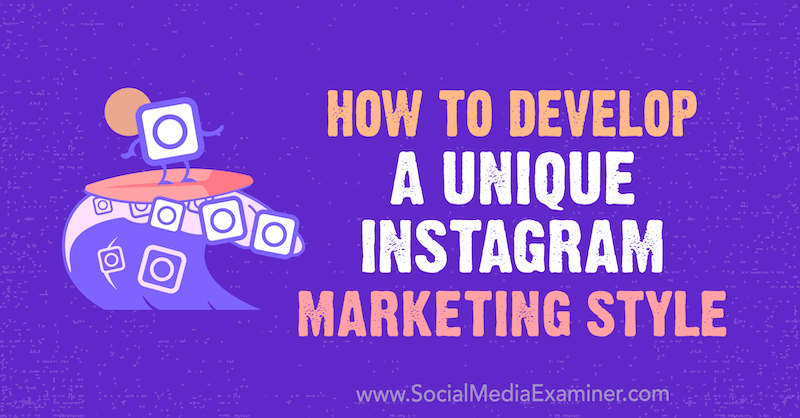Come eseguire Sysprep su un PC Windows
Windows 8 Vindovs 7 Ripristino Del Sistema / / March 17, 2020
Windows Sysprep può far sembrare un vecchio computer pronto all'uso. Questo strumento è lo stesso utilizzato dai produttori OEM prima che un computer sia spedito al consumatore ed è integrato in ogni copia.
Quando vuoi vendere un computer o creare un backup e ripristinarlo su un altro PC, Sysprep è uno strumento integrato che può aiutarti. Sysprep può essere utilizzato per cancellare i dettagli hardware associati al sistema operativo, ripristinare un'attivazione di Windows o avviare un controllo del sistema. L'uso principale che ho per Sysprep è la configurazione del computer per visualizzare una schermata di benvenuto o la creazione di un'immagine del sistema operativo che non dipende dall'hardware. Tuttavia, questo non è uno strumento che tutti conoscono, quindi ecco come aprirlo.
Per iniziare, digitare CMD nella ricerca di avvio di Windows, quindi aprire il programma.

Nella finestra cmd digitare i seguenti due comandi:
cd% windir% \ system32 \ sysprep
Sysprep.exe
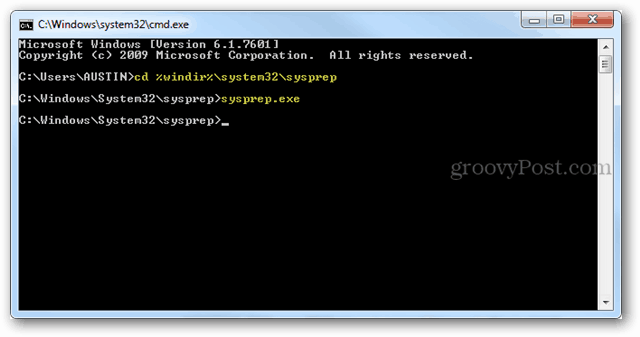
Lo strumento di preparazione del sistema si aprirà in una nuova finestra. Qui ci sono due opzioni, OOBE o modalità Audit. Successivamente, puoi decidere se uscire, riavviare o arrestare.
Nota: se stai cercando di utilizzare questa unità in un computer diverso o nuovo senza riformattare, assicurati di selezionare la casella Generalizza.
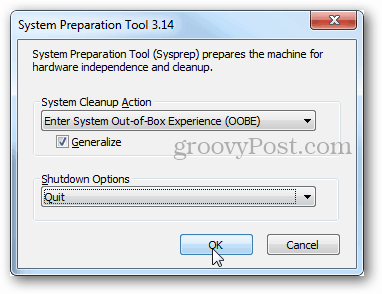
Ora sysprep verrà eseguito e sarai pronto per andare al termine.
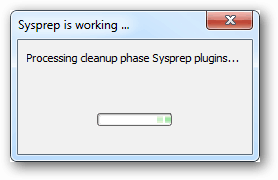
Se si esegue l'opzione OOBE, Windows si avvierà alla schermata di benvenuto al successivo riavvio del PC. Ciò offre la Nuova esperienza utente., Ma non elimina tutti i file sul computer. La modalità di controllo può essere un po 'più complicata, per ulteriori informazioni al riguardo vedere questo articolo technet.